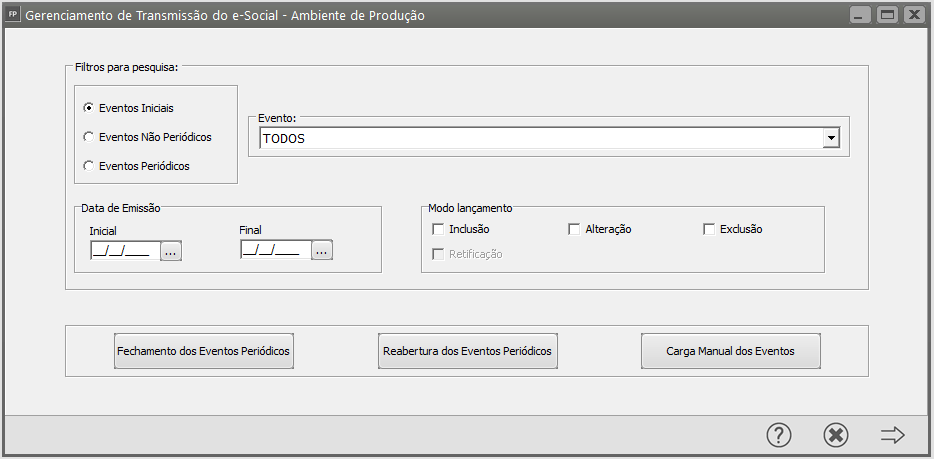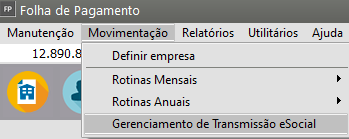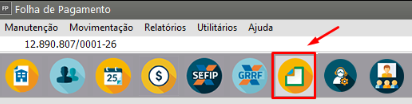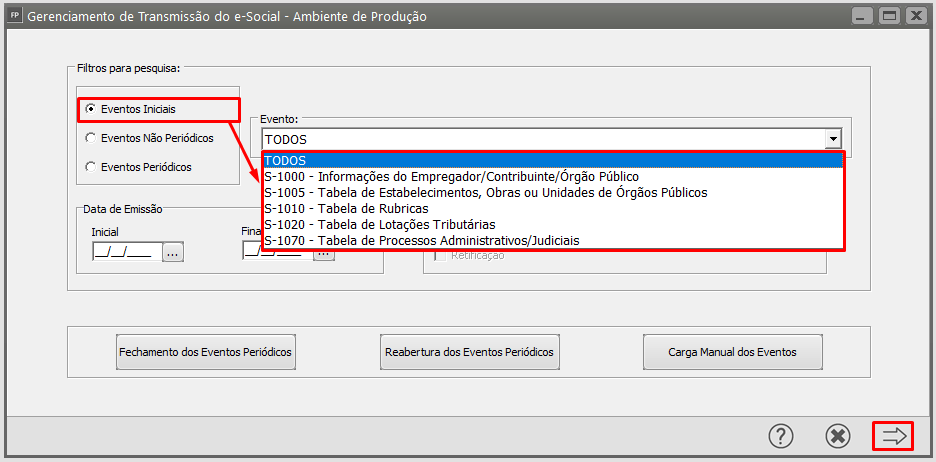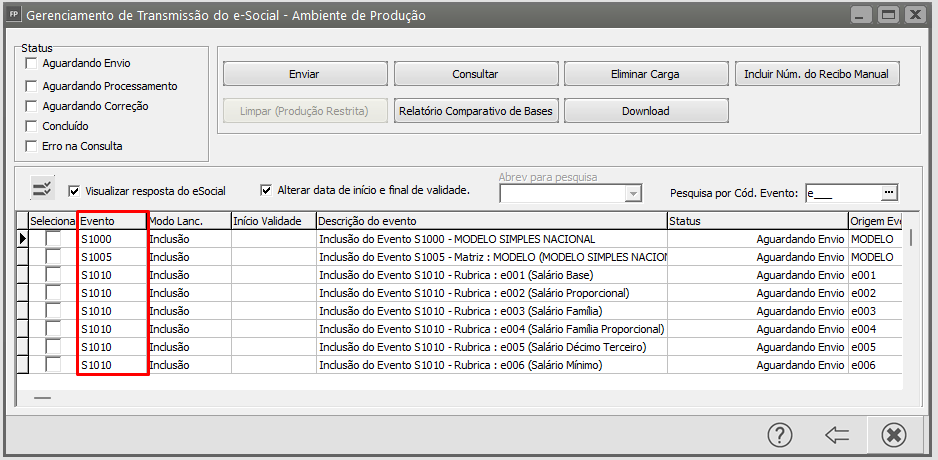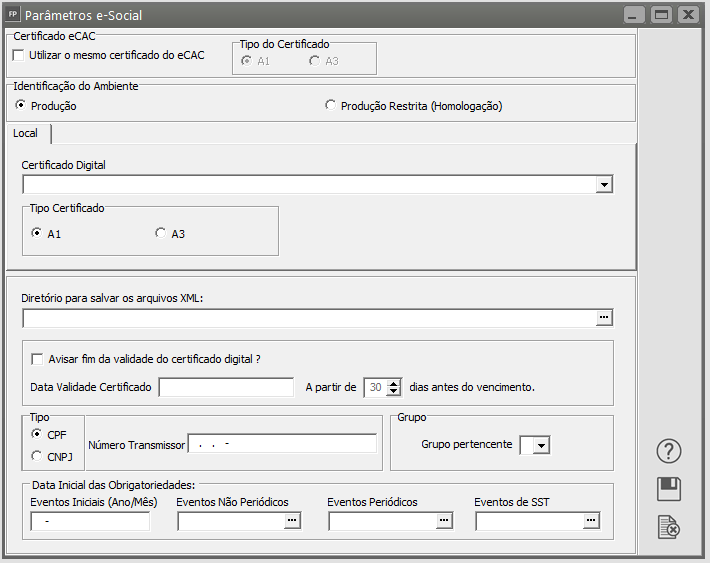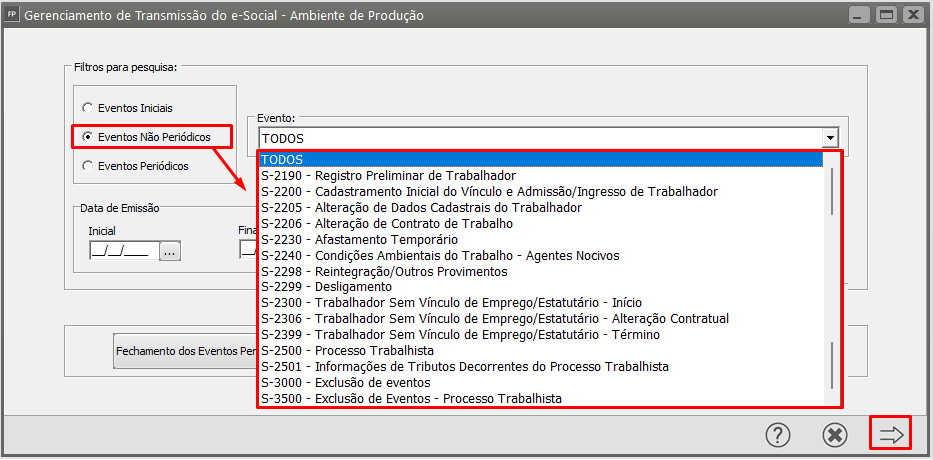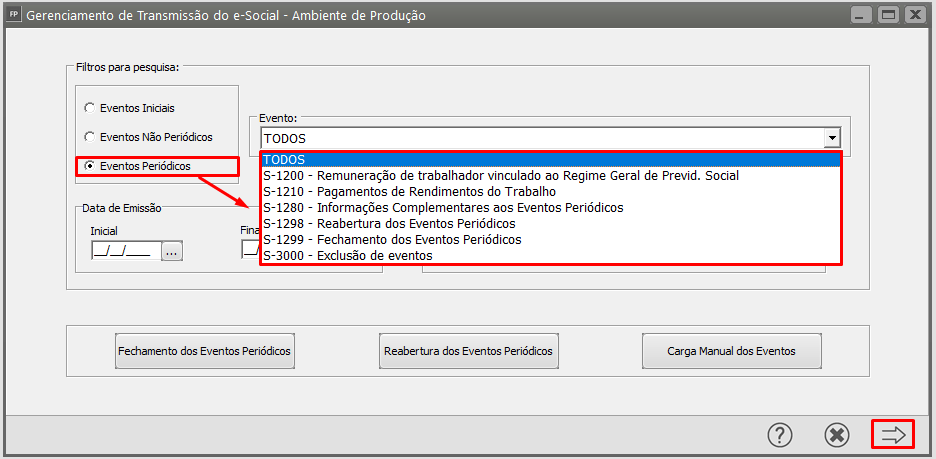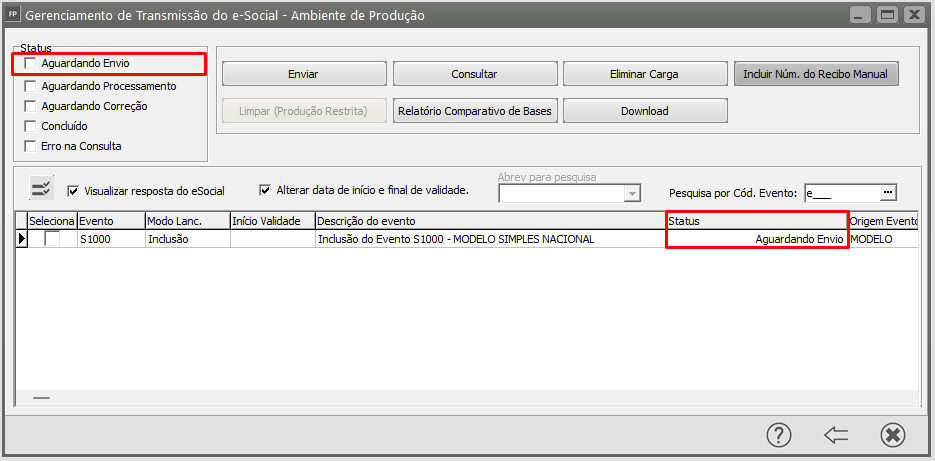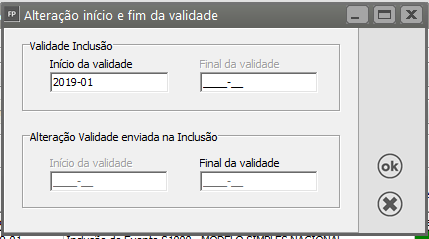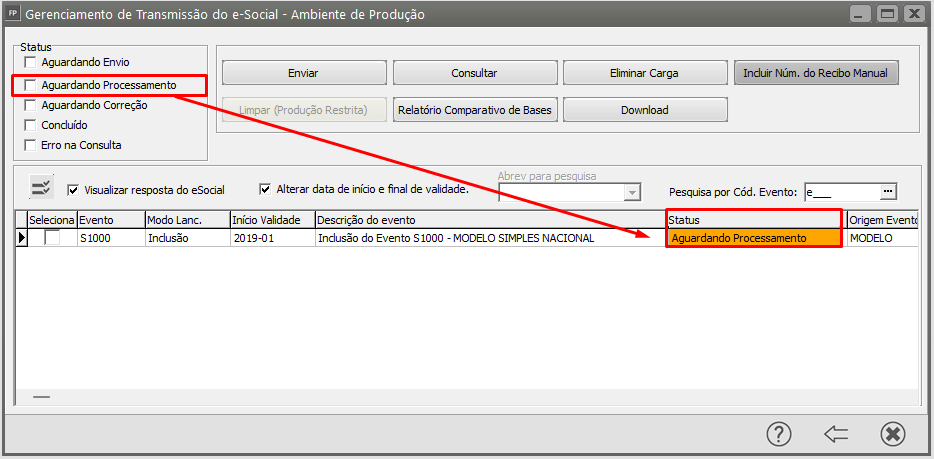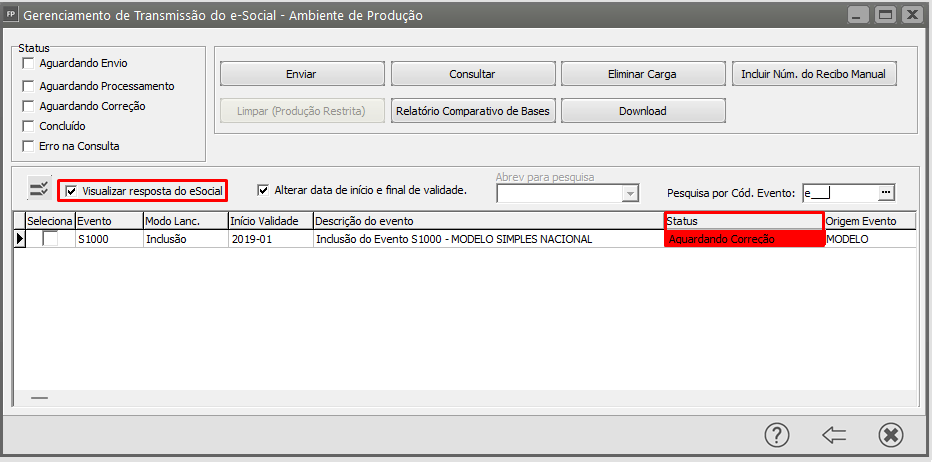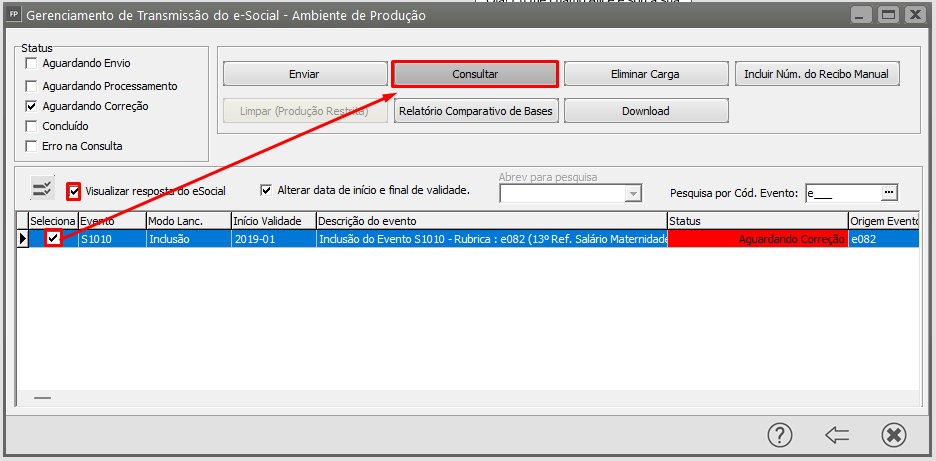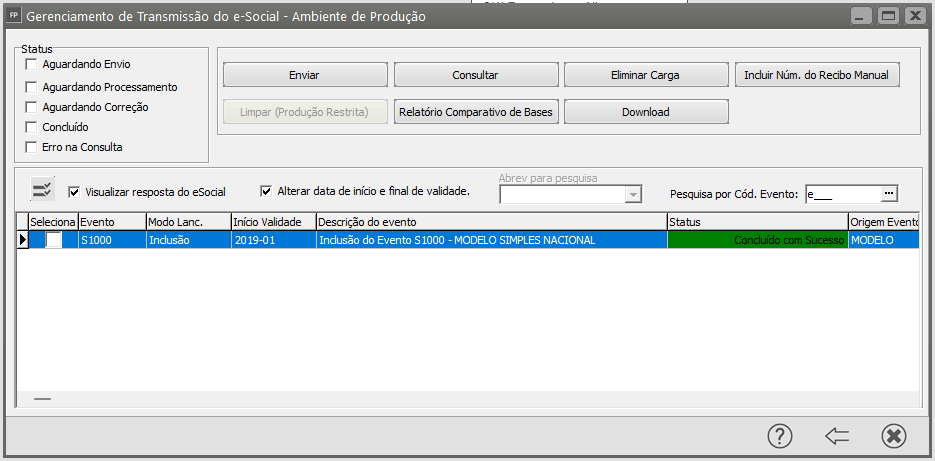Utilizando o Gerenciamento de Transmissão do eSocial
O Gerenciamento de Transmissão do eSocial refere-se ao processo de administração e controle das informações enviadas ao sistema eSocial;
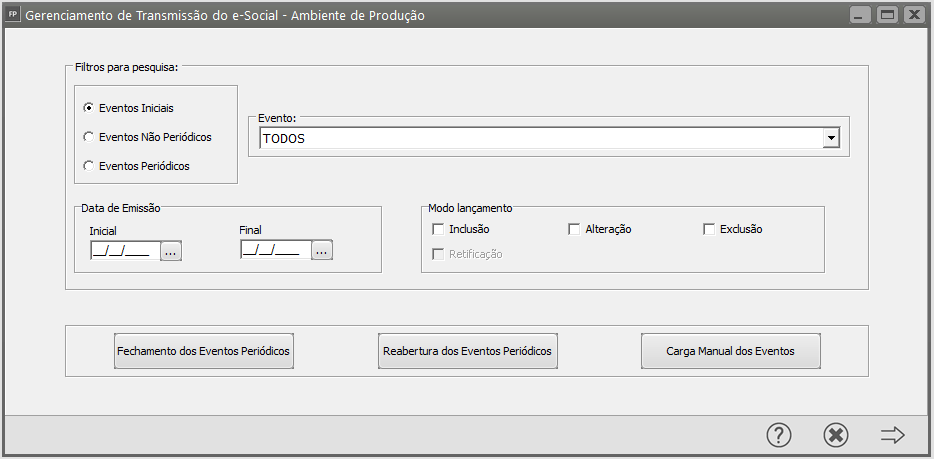
O envio e recebimento dos eventos/protocolos e recibos do eSocial serão realizados através do Gerenciador no sistema. Para abri-lo acesse o menu Movimentação > Gerenciamento de Transmissão do eSocial ou clique no ícone de atalho;
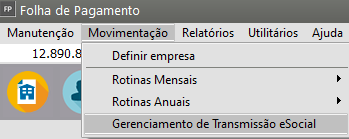
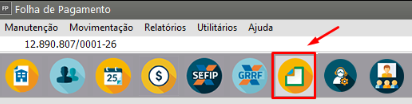
No campo "Filtro para Pesquisa" você conseguirá definir qual o grupo de eventos deseja visualizar/enviar para o Portal do eSocial e em seguida filtrar pelo evento específico que deseja visualizar ao avançar, ou manter como Todos os eventos desta faixa selecionada, exemplo Iniciais:
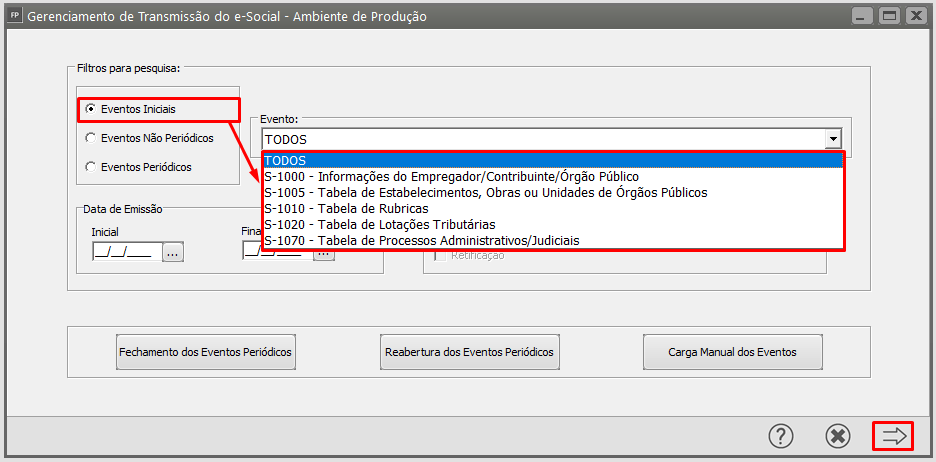
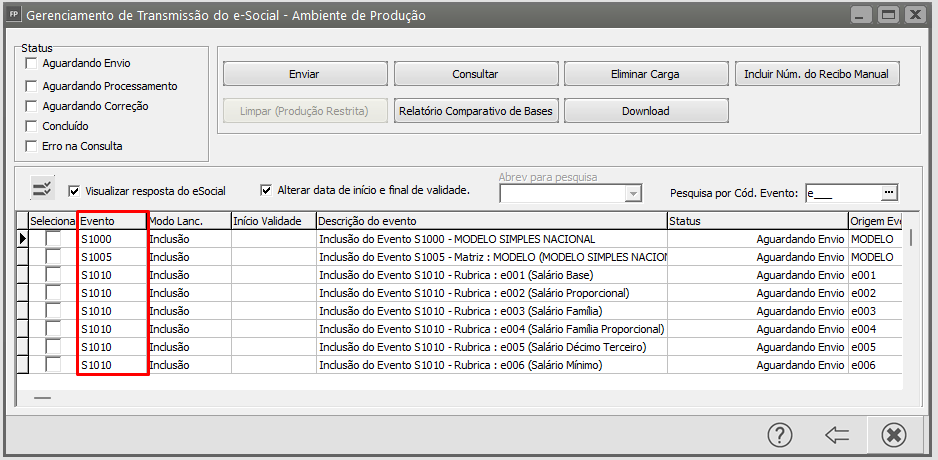
1° Passo) Parâmetros eSocial
Antes de iniciá-loiniciar o manuseio no Gerenciamento de Transmissão, é necessário configurar os Parâmetros eSocial no menu Manutenção > Empresas > Parâmetros eSocial informando:
- Ambiente
deem Produção;
- Informar o Certificado A1 ou A3 ( se for nooven somente A1)
- Diretório arquivos XML, informar uma pasta onde serão salvos os arquivos ‘XML’ gerados pelo
Sistema.Sistema, se for nooven possui uma pasta fixa.
- CPF/CNPJ
dOdo Trasmissor;
EGrupo grupo pertencentePertencente (pode ser verificado no eSocial em Consulta Obrigatoriedade)
Obs: Não alterar as datas do cronograma preenchidas automaticamente ao informar o grupo pertencente. Caso tenha sido aberta com data posterior, será incluida a data de abertura no inicio de validade dos iniciais no momento da transmissão ou cola do recibo dos eventos no gerenciador de transmissão.
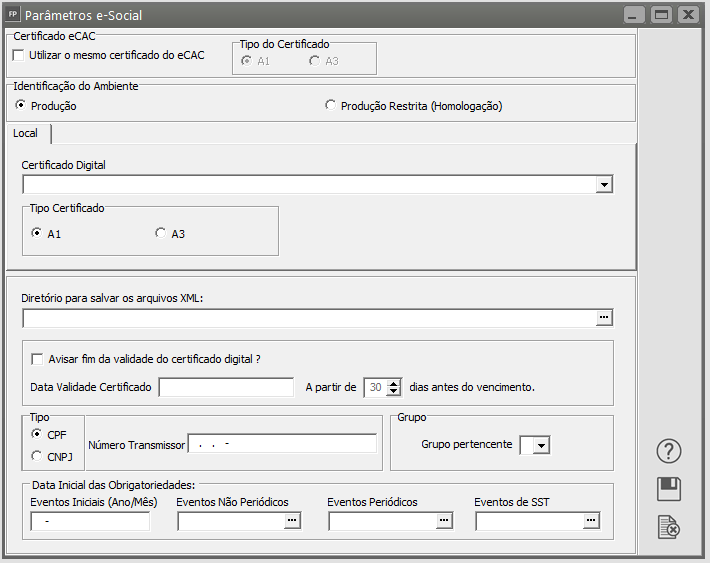
O eSocial possui 3 grupos de eventos:
- Eventos Iniciais: Levará os dados das empresas, como informações cadastrais do empregador e dados de tabelas que serão utilizadas pelos outros eventos.
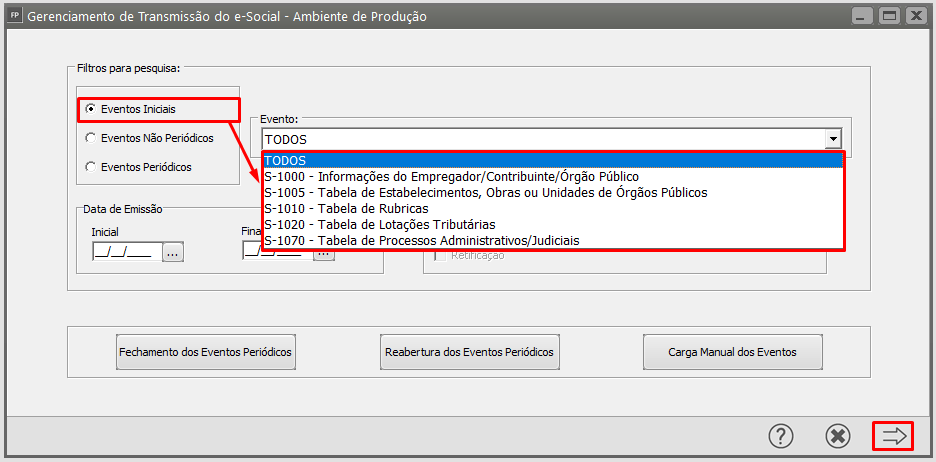
- Eventos Não Periódicos: Envolve o envio de eventos que não têm uma periodicidade fixa e ocorrem de acordo com eventos na vida laboral dos trabalhadores. Exemplos incluem admissões (S-2200), desligamentos (S-2299), alterações contratuais (S-2206) e afastamentos temporários (S-2230). Esses eventos devem ser informados conforme acontecem.
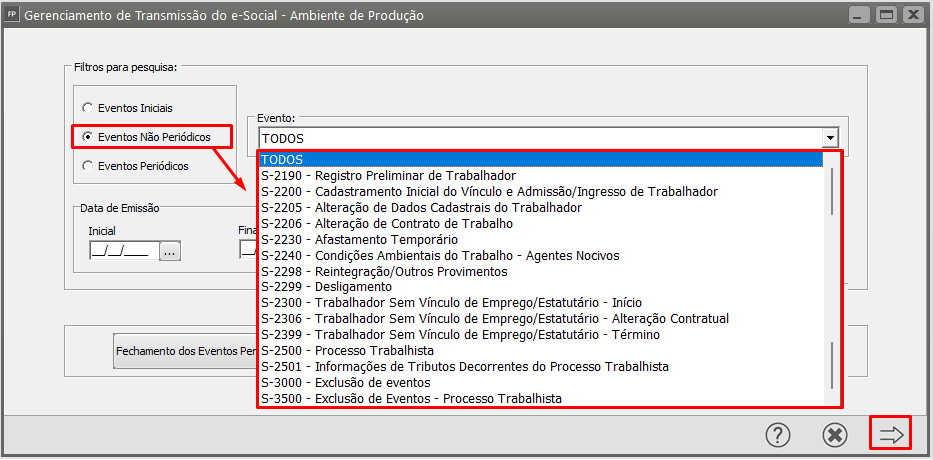
- Eventos Periódicos: Envio mensal de informações referentes à folha de pagamento, contribuições previdenciárias, FGTS, e demais obrigações tributárias e trabalhistas. Exemplos são a folha de pagamento (S-1200), contribuição previdenciária (S-1210), Desoneração (s1280), e o fechamento dos eventos periódicos (S-1299).
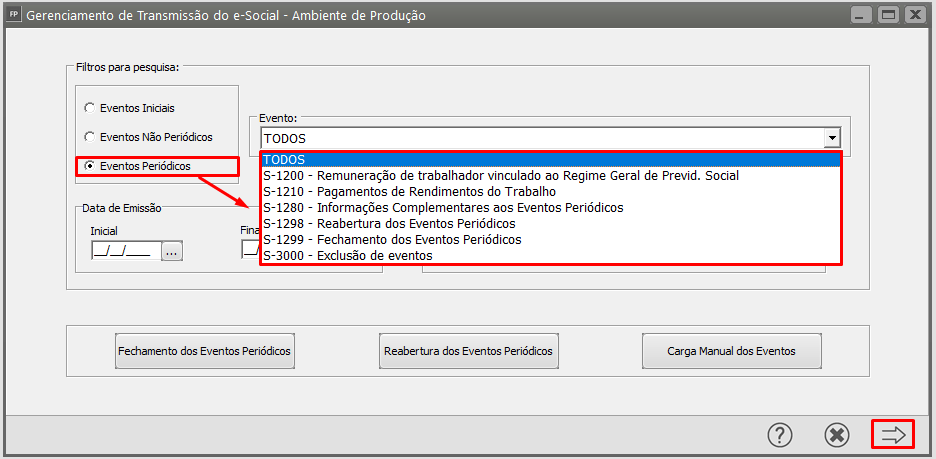
1° Fase - Eventos Íniciais (Empresa e Tabelas)
Os eventos se encontrarão aguardando envio quando a empresa está sendo inicializa. A transmissão do s1000 e do s1005 será apenas se a empresa não consta no eSocial, pois temos duas rotinas:
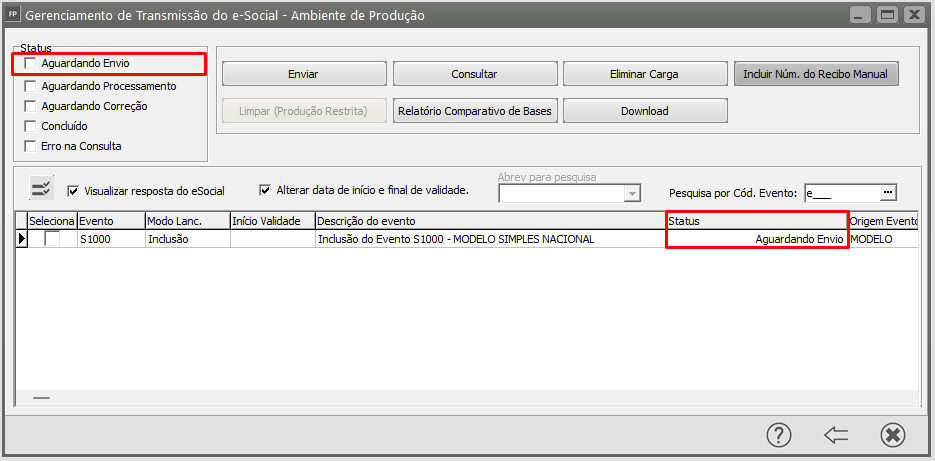
Para enviar o evento basta selecioná-lo e após isso clicar no botão ‘Enviar’. O evento enviado mudará de ‘Status’ e ficará destacado na cor amarela como ‘Aguardando Processamento’.

A data de início de validade é de extrema importância ser preenchida corretamente. Será de acordo com o início da obrigatoriedade do eSocial ou pela data da abertura da empresa, caso ela tenha sido aberta com data posterior. Exemplo grupo 3, Janeiro/2019:
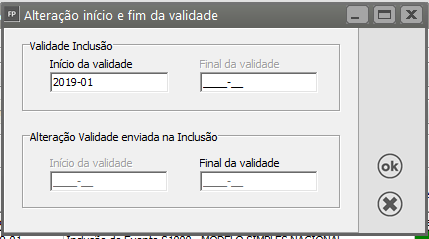
Dica: No eSocial poderá consultar o grupo pertencente em Empregador/Contribuinte Consulta Obrigatoriedade
O evento enviado mudará de ‘Status’ e ficará destacado na cor amarela como ‘Aguardando Processamento’;
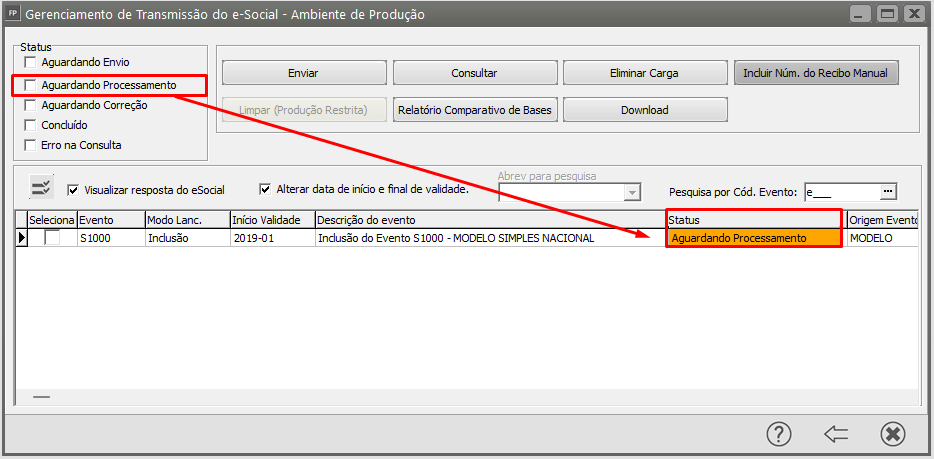
Enquanto o evento fica no Status ‘Aguardando Processamento' é necessário consultar para saber o retorno se foi Concluido(Autorizado) ou Aguardando Correção (Rejeitado). Se concluido com sucesso, poderá verificar a recepção dos dados no eSocial nos seguintes menus:
- S1000 se localiza em Empregador/Contribuinte > Dados do Empregador
- S1005 se localiza em Empregador/Contribuinte > Tabelas > Estabelecimentos/Obras
- S1010 se localiza em Empregador/Contribuinte > Tabelas > Rúbricas
- S1020 se localiza em Empregador/Contribuinte > Tabelas > Lotação Tributária
Se for rejeitado ficará aguardando correção com o motivo pelo qual foi rejeitado para Visualizar a Resposta do eSocial para saber o que é necessário corrigir, certifique-se de que o campo abaixo esta marcado para consulta-lo:
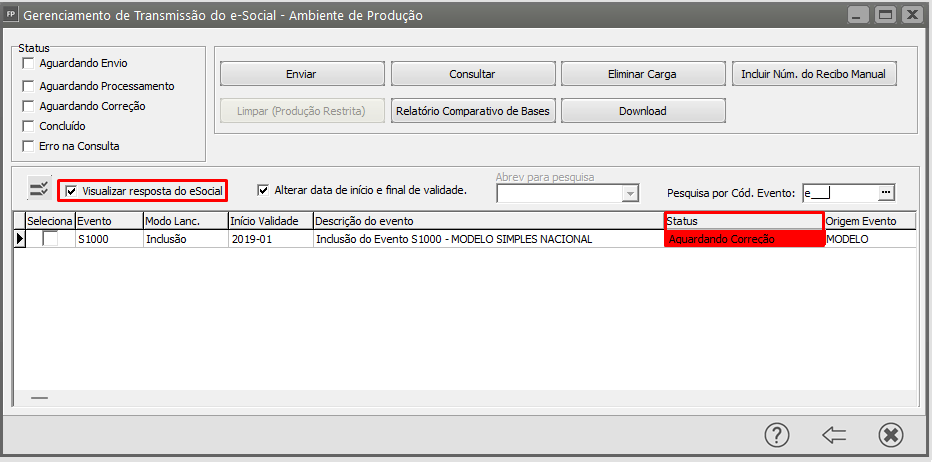
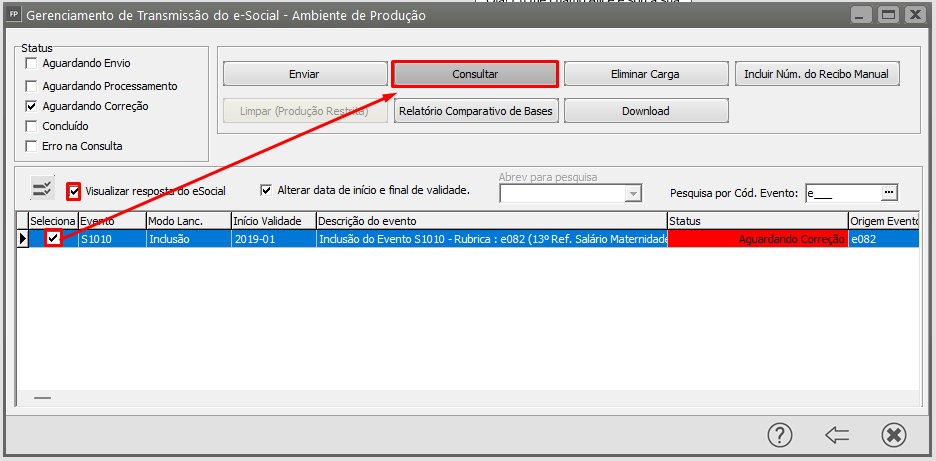
Através do código de rejeição apresentado podemos visualizar passo a passos de sujestões para corrigir o que esta sendo solicitado, clique aqui e acesse o evento que ocorreu a rejeição e em seguida identifique o código do erro: Módulo eSocial - Passo a passo para correção
Após finalizar as correções necessárias, acesse novamente o ‘Gerenciamento de Transmissão eSocial’, selecione o evento aguardando correção e clique em ‘enviar’ novamente para um novo processamento com as informações corrigidas. O envio estará finalizado somente quando na Consulta a mensagem indicar o Status do evento como ‘AUTORIZADO’ tornando o evento concluido com sucesso:
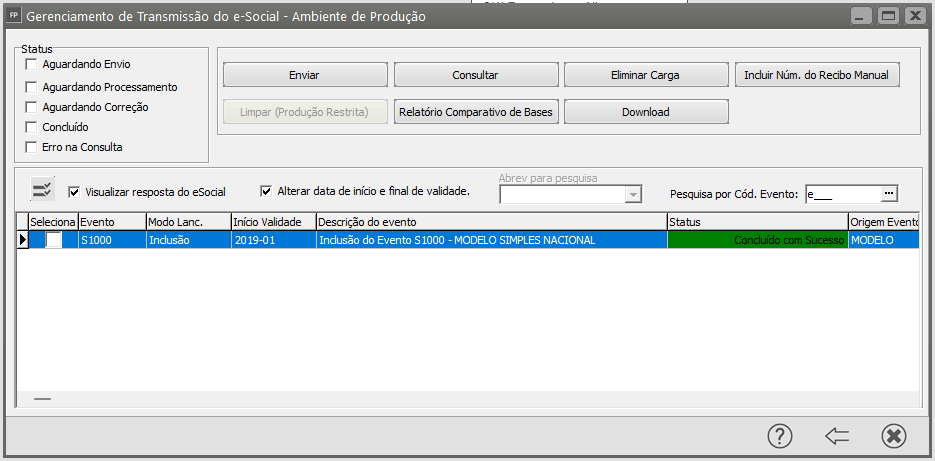
Atenção: A transmissão de eventos no eSocial deve seguir uma ordem lógica e cronológica, pois alguns eventos dependem de informações fornecidas em eventos anteriores: S-1000, S-1005, S-1010, S-1020, S-2200 ou S-2300, S2299 ou S1200, s1210 e s1299). Seguir esta ordem é crucial para garantir que todas as informações estejam corretamente interligadas e validadas no sistema do eSocial na transmissão dos Eventos Periódicos (Folha de Pagamento).
Afinal, para que serve cada evento? Verifique abaixo:
INICIAIS
NÃO PERIÓDICOS
- S-2190 - Admissão de Trabalhador – Registro Preliminar
S-2190 não é obrigatório, e sim emergêncial para cumprimento de prazo, pois o evento S-2200 - (Admissão) é um evento obrigatório que deve ser enviado para todos os empregados da empresa 1 dia antes da data de início na empresa(dia anterior a data da admissão). Caso não possua todos os dados necessários para entrega do s2200 poderá enviar o s2190 para assegurar que o processo de admissão seja gerenciado de forma eficiente e em conformidade com as exigências do eSocial.
-
S-2200 - Cadastramento Inicial do Vínculo e Admissão/Ingresso de Trabalhador.
- Este evento é utilizado para o registro da admissão do trabalhador, contendo todas as informações pessoais, contratuais e funcionais do empregado;
- Deve ser enviado na data do dia anteerior a data de admissão/efetiva data de início do trabalho do empregado, ou seja, quando o trabalhador começa a atuar na empresa, caso tenha enviado o evento S-2190, poderá enviar o S-2200 até o dia 15 do mês seguinte/subsequente a admissão;
- Este evento só pode ser transmitido após os eventos iniciais concluidos, pois dependerá das tabelas de estabelecimentos S-1000 (Dados do Empregador), S-1005 (Tabela de Estabelecimento) e S-1020 (Lotações Tributárias) para validação.
- S-2205 - Alteração de Dados Cadastrais do Trabalhador
- Este evento é utilizado para atualizar dados relacionados as informações CADASTRAIS dos funcionários, como nome, dependente, endereço, etc;
- Deve ser enviado na deve ser enviado até o dia 15 do mês seguinte.
- S-2206 - Alteração de Contrato de Trabalho
- Este evento é utilizado para atualizar dados relacionados as informações CONTRATUAIS dos funcionários, como Cargo, Salário, Turno, etc;
- Deve ser enviado na deve ser enviado até o dia 15 do mês seguinte.
- S-2210 - Comunicação de Acidente de Trabalho
- O S-2210 é utilizado para registrar a CAT (Comunicação de um Acidente de Trabalho) ocorrido com um empregado;
- A comunicação deve ser feita até 1 dia útil após a data do acidente para assegurar o registro adequado no eSocial;
- Para envio do s2210, é necessário que o módulo PP contenha o cadastro destes dados detalhados sobre o acidente como, tipo, data, hora, etc, em Movimentação > Funcionários > Comunicação de Acidente de Trabalho. Caso não possua o módulo poderá registrar os dados diretamente no portal do eSocial.
- S-2220 - Monitoramento da Saúde do Trabalhador
- O S-2220 é utilizado para registro e comunicação de exames médicos no eSocial, seja admissional, periódico ou demissional;
- Deve ser enviado até o dia 15 do mês subsequente à sua realização;
- É necessário preenchimento de todos os campos no módulo PP em Movimentação > Funcionários > Exames Médicos para envio das informações no FP. Caso não possua o módulo poderá registrar os dados diretamente no portal do eSocial.
- S-2230 - Afastamento Temporário
- toda vez que o trabalhador se afastar de suas atividades laborais , seja por Férias ou Afastamentos será necessário envio do S-2230;
- Deve ser enviado até o dia 15 (quinze) do mês subsequente da sua ocorrência.
- S-2240 - Condições Ambientais de Trabalho - Agentes Nocivos
- Enviado para registrar informações sobre as condições de trabalho e agentes nocivos à saúde dos trabalhadores, conforme as Normas Regulamentadoras (NRs) do Ministério do Trabalho, como substâncias químicas, físicas ou biológicas que possam impactar a saúde dos trabalhadores;
- Deve ser enviado até o dia 15 (quinze) do mês subsequente da sua ocorrência e sempre que houver um novo tipo de agente nocivo no ambiente de trabalho ou quando há uma alteração nas condições existentes que afetam a exposição aos agentes nocivos;
- É necessário preenchimento de todos os campos no módulo PP em Movimentação > Funcionários > Condições Ambientais de Trabalho - Agentes Nocivos para envio das informações no FP. Caso não possua o módulo poderá registrar os dados diretamente no portal do eSocial.
- S-2298 - Reintegração
- O conceito de reintegração, para fins do eSocial, trata-se de restabelecer o vínculo do empregado com a empresa tornando sem efeito o desligamento;
- Pode acontecer por diversos motivos, é necessário informar os dados no cadastro do funcionário > aba Rescisão Afastamentos > Sub aba Rescisão > informar todos os campos Reintegração;
- O prazo de envio do evento S-2298 ao eSocial é até o até o dia 15 (quinze) do mês subsequente da sua ocorrência
- S-2299 - Rescisão
- O evento S-2299 - (Desligamento) tem como objetivo registrar as informações destinadas a noticiar o desligamento do trabalhador da empresa/órgão público ao eSocial;
- Todos os dados apresentados na CTPS são aqueles informados ao eSocial, automaticamente atualizará na carteira digital do colaborador, por isso, envie somente no dia do desligamento ou após a comunicação da empresa sobre desligamento para o funcionário;
- O prazo é até 10 dias a contar data do desligamento, sendo que na contagem é excluído do dia do desligamento. No caso de desligamento por transferência ou por mudança de CPF do empregado, o prazo é até o dia 15 do mês seguinte à data do desligamento.
- S-2300 - Trabalhador Sem Vínculo de Emprego/Estatutário - Início
- É utilizado para fornecer informações cadastrais sobre trabalhadores que não têm vínculo de emprego ou estatutário com uma empresa ou órgão público, seja Sócios, Autônomos, Estagiários;
- Deve ser enviado até o dia 15 do mês seguinte ao início da prestação de serviço ou estágio do empregado.
- S-2306 - Trabalhador Sem Vínculo de Emprego/Estatutário - Alteração Contratual
- É utilizado para fornecer informações de Alterações Contratuais, como por exemplo Atualização de Rendimento sobre trabalhadores que não têm vínculo de emprego ou estatutário com uma empresa ou órgão público;
- Devem ser enviados até o dia 15 do mês seguinte.
- S-2399 - Trabalhador Sem Vínculo de Emprego/Estatutário - Término
- É utilizado para encerramento da prestação de serviço;
- O prazo é até 10 dias a contar data do encerramento. Nos demais casos, o prazo é até o dia 15 do mês seguinte à data do desligamento.
- S-2500 - Trabalhador Sem Vínculo de Emprego/Estatutário - Término
- O S-2500 é o evento do eSocial que registra as informações de processos trabalhistas na Justiça do Trabalho e também de acordos celebrados nas Comissões de Conciliação Prévia (CCP) e nos Núcleos Intersindicais (Ninter). Neste evento são prestadas informações cadastrais e contratuais relativas ao vínculo, às bases de cálculo para recolhimento de FGTS e da contribuição previdenciária do RGPS. (Caso possua dúvidas no cadastro s2500 clique aqui.)
- S-2501 - Informações de Contribuições Decorrentes de Processo Trabalhista
- O S-2501 - Informações de Contribuições Decorrentes de Processo Trabalhista é o evento que informa os valores do imposto de renda retido na fonte e das contribuições previdenciárias ao eSocial (inclusive as destinadas a Terceiros). Esses valores incidem sobre as bases de cálculo constantes das decisões condenatórias e homologatórias de acordo proferidas nos processos da Justiça do Trabalho, nos acordos celebrados nas Comissões de Conciliação Prévia (CCP) e nos Núcleos Intersindicais (Ninter), que foram informados no evento S-2500. (Dúvidas no cadastro do S2501 clique aqui)
- S-3000 - Exclusão de Eventos
- É utilizado para tornar sem efeito um evento enviado indevidamente, o qual deve estar incluído entre as faixas S-1200 a S-2400, com exceção dos eventos S-1299 – Fechamento dos Eventos Periódicos e S-1298 – Reabertura dos Eventos Periódicos.
- Buscará pelo recibo da inclusão para exclusão, poderá excluir diretamente no eSocial acessando o menu especifico e clicando no ícone eliminar, seja uma admissão, remuneração, pagamento, movimentações trabalhistas, etc.
- S-3500 - Exclusão de Eventos - Processo Trabalhista
- Esse evento serve exclusivamente para excluir e tornar sem efeito um evento S-2500 ou S-2501 enviado indevidamente. OBS: A exclusão de um evento S-2500 (informações da ação) não será permitida se houver um evento S-2501 (valores da ação) referênte a ele. Ou seja, para a exclusão do evento S-2500 deve-se excluir, primeiramente, o evento S-2501 a ele
vinculado.
vinculado
EVENTOS PERIÓDICOS
- S-1200 - Remuneração do Trabalhador
- Esse evento é enviado para levar os demonstrativos de Holeriths gerados em cada competência, sendo uma remuneração individual para cada Funcionário, Sócio ou Autônomo quando ocorre geração naquele mês.
- Para que seja autorizado, dependerá dos eventos eventos concluidos: s1000,s1005,s1010, s1020,2200/ s2300 antes do envio do s1200.
- S-1210- Pagamentos de Rendimentos ao Trabalho
- Esse evento serve para levar os valores conforme a data de pagamentos dentro da competência sendo enviada, sendo uma remuneração individual para cada Funcionário, Sócio ou Autônomo quando ocorre geração. Só poderá ser enviado após a transmissão do S-1200 vinculado a este pagamento.
- Pode acontecer de não ter s1210 em um mês que não ocorreu pagamentos, mesmo que tenha geração, pois são tratamentos diferentes.
- É comum no mês em que o funcionário foi admitido não ter S1210, devido quando a empresa não possui adiantamento e efetua o pagamento no 5° dia útil.
- Em caso de rejeição, filtre em Movimentação > Rotinas Mensais > Datas de Pagamento do primeiro ao ultimo dia do mês em que ocorreu a rejeição, e verifique se os demonstrativos foram devidamente recepcionados no eSocial.
- É necessário que o demosntrativo do s1200 tenha sido enviado de nosso sistema para que o s1210 vinculado seja autorizado, do contrario haverá necessidade de cadastrar o s1210 manualmente no portal em Pagamentos > Informar Pagamentos > Incluir e salvar assinando o documento, antes do fechamento.
- S-1280- Informações Complementares aos Eventos Periódicos
- Esse evento serve para levar os valores cadastrados em Rotinas Mensais > Receita Bruta - Desoneração para empresas que possuem Desoneração, necessário envio antes do s1299 -Fechamento dos eventos periódicos. OBS: Não são todas as empresas que podem optar, verifique com seu legislativo para parametrização adequada.
- S-1298- Reabertura
- Esse evento serve para reabrir uma folha de pagamento encerrada. Necessário gera-lo.
- S-1299 - Fechamento
- Esse evento serve para fechamento e totalização dos valores. Necessário gera-lo mensalmente, a não ser que a empresa esteja sem movimento onde será apenas na primeira competência a partir da qual não ocorreu mais movimentação, entendendo que a situação se perdura até a competência atual.